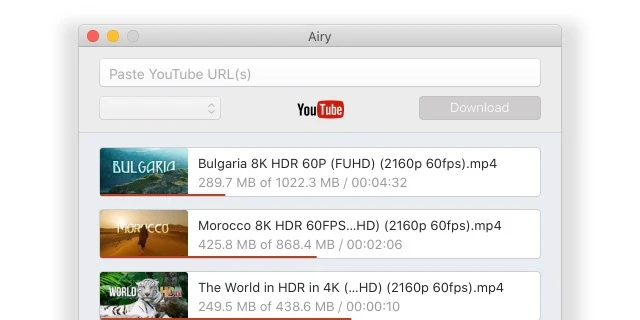Son zamanlarda uygun bir YouTube video indirici Chrome uzantısı bulmaya çalıştıysanız, artık bulmanın o kadar kolay olmadığını fark etmiş olabilirsiniz. Google, bu üçüncü taraf uzantılarına baskı yapıyor ve bunu destekleyen birçok hizmeti kapatıyor. Bu yüzden favori videolarınızı indirip hareket halindeyken onlara erişmek zorlaşıyor. Ancak bu makalede, YouTube videolarını Chrome’da nasıl sorunsuz bir şekilde indirebileceğinize dair sağlam seçenekler göstereceğiz.
Chrome YouTube İndirici İçin İlk Tercih – Airy
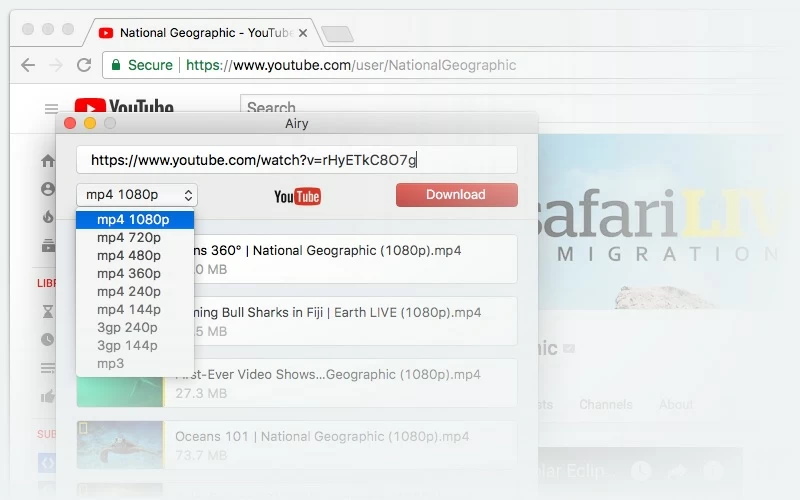
Bağımsız bir uygulama ya da bir Chrome tarayıcı eklentisi olarak, Airy YouTube video indirici Chrome eklentisi müzik ve videoları doğrudan YouTube’dan Mac’inizin depolama alanına kaydedebilir. Bir tıklama ile tüm oynatma listelerini indirebilme yeteneğine sahip olan bu eklenti, tarayıcınıza çok daha fazla işlevsellik katar.
YouTube videolarını indirebilir veya en sevdiğiniz YouTube videolarının müziklerinden bir MP3 alabilirsiniz. Bu, bugün bulabileceğiniz en iyi YouTube indirme Chrome uzantılarından biridir. Ve ek bir fayda: Airy, aynı zamanda tam anlamıyla bir Safari YouTube indirme uzantısı olarak da harika çalışıyor.
Artıları
- Tarayıcı uzantısı veya tam teşekküllü indirilebilir yazılım olarak kullanılabilir
- Sadece bir tıklamayla tüm çalma listelerini indir
- Video ve ses formatlarında indir
Eksileri
- Yalnızca YouTube'dan videolar indirilebilir.
Airy, YouTube Videolarını Chrome'da Nasıl İndireceğinizi Gösterecek
1. Airy’yi buradan indirin ve yükleyin. Airy’nin ücretsiz ve ücretli bir sürümü vardır ve ücretsiz sürüm ile yalnızca iki video indirebilirsiniz. Sınırsız indirme yapabilmek için ücretli sürüme geçmeniz gerekecek.
2. Uygulamanın ana menüsünü açın ve “Tarayıcıya Entegre Et”e tıklayın, ardından aldığınız bağlantıyı vurgulayın.
3. Bunu web tarayıcınıza yapıştırın ve gidin, ardından yer imlerine ekleyin. Beğendiğiniz bir dosyayı kaydetmek istediğinizde bu bağlantıyı her zaman kullanacaksınız.
4. Kaydetmek istediğiniz videonun URL’sini bağlantı sayfasındaki pencereye kopyalayın.
5. Dosyanızı indirmek istediğiniz formatı seçin ve “İndir”e tıklayın.
6. İşte bu kadar, Mac Chrome için en iyi YouTube indirici kullanıma hazır!
YouTube İndirici Chrome Mac Uzantısı – Sağlam Bir Tercih
addoncrop.com’dan YouTube Video Downloader, hâlâ iyi çalışan Chrome Mac uzantıları için kullanılabilecek en kolay YouTube indiricilerinden biridir. Kurulumu kolaydır ve en iyi yanı, herkesin sahip olmak isteyeceği çok kullanışlı özelliklerden oluşan uzun bir listeyle gelmesidir. YouTube videolarını video sayfasından tek bir tıklama ile indirmenin yanı sıra, herhangi bir videoyu MP3’e dönüştürebilme, gömülü videoları indirebilme desteği ve videolarınızın yüksek kaliteli ekran görüntülerini yakalama yeteneğini de içerir. Daha gelişmiş oynatma kontrol seçenekleri ve video indirmeyi optimize etme gibi özelliklerle, Mac için bu uzantı kesinlikle sahip olunması gereken bir araçtır.
Artıları
- Hızlı ve kullanımı basit
- Arama yapmayı kolaylaştırır
- Tarayıcı işlevselliğini artırır
Eksileri
- Diğer bilgisayarlar veya profiller ile senkronize olmuyor
- Reklam destekli
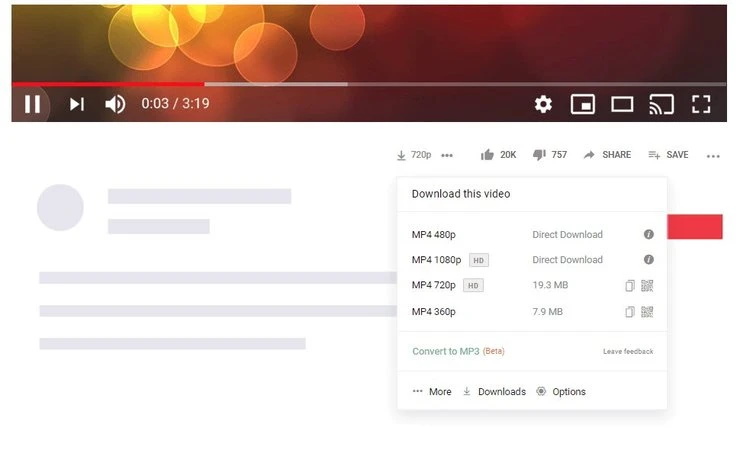
Yazılım Yok Mu? Sorun Değil. YouTube Videolarını Chrome ile Kolayca İndirin
YouTube Video Downloader’ı Mac’inize yüklemek için birkaç adım atmanız gerekiyor, ancak bu hiç de zor değil. Bu Mac Chrome için YouTube indirici, addoncrop.com uzantısıdır, bu nedenle öncelikle Crosspilot’u yüklemeniz gerekecek – bu, Google’ın programlarına üçüncü taraf yazılım yükleme sorununu aşan bir Chrome uzantısıdır. Bu, bu uygulamayı ve addoncrop.com’da bulabileceğiniz diğer herhangi bir uygulamayı indirmenizi sağlayacaktır.
Buradan itibaren aşağıdaki adımları izlemeniz yeterlidir:
- Chrome YouTube Downloader’ı yükleyin.
- Chrome’da uzantı sekmesine tıklayın ve uygulamayı seçin.
- Chrome YouTube Downloader’ı eklemek için “Uzantı Ekle”ye tıklayın ve bu, diğer uzantılarınızın bulunduğu tarayıcının sağ üst köşesinde görünecektir.
- İndirmek istediğiniz video ile YouTube URL’sine gidin.
- Oynatıcının altında, beğen ve beğenme düğmelerinin yanında yeni bir “indir” simgesi vardır. Ona tıklayın.
- Bir açılır menü görünür ve videoyu hangi format ve kalite düzeylerinde indirebileceğinizi gösterir.
- İndir’e tıklayın ve işlem tamamlandığında, videonuzu izlemekten keyif alın!
FastestTube – YouTube İndirici Chrome Çözümü
FastestTube downloader aracı, kutudan çıktığı gibi çalışan başka bir inanılmaz derecede kullanışlı YouTube indirme Chrome Mac uzantısıdır. Üçüncü parti bir uzantı yükleyicisine ihtiyaç duymadan sadece doğrudan web sitesinden indirilebilir. Bu listedeki diğer tüm uzantı çözümleri gibi, bu uzantı da tarayıcınızı çok daha güçlü ve çok yönlü hale getiren birçok kullanışlı işlevle birlikte gelir, özellikle videolarda. Bazı önemli özellikleri arasında HD videoları kolayca indirme, reklamsız ve açıklamasız videolar indirme, videoları birkaç farklı formatta kaydetme ve indirilecek ses ve video arasında seçim yapma bulunur.
Artıları
- İndirmek ücretsiz
- Güvenilir ve kullanımı kolay
Eksileri
- Her şeyi düzgün şekilde kurmak için birkaç adımı takip etmelisiniz
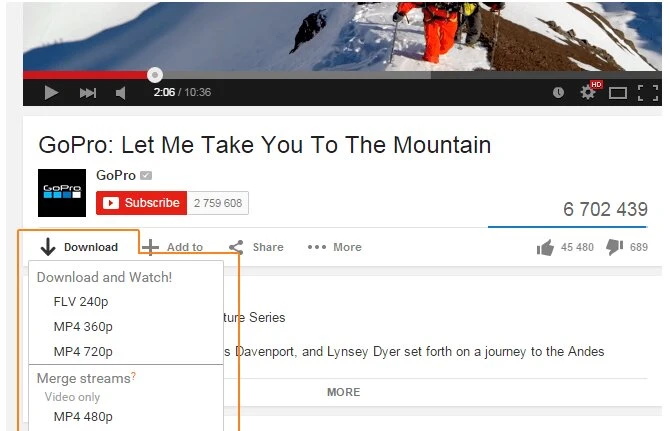
FastestTube ile YouTube Videolarını Mac Chrome'da Nasıl İndirilir
- Chrome’un uzantı dosyasını Mac’inize kaydetmesine izin verin.
- Tarayıcı araç çubuğundaki anahtar simgesine tıklayın ve “Diğer Araçlar”ı, ardından “Uzantılar”ı seçin.
- Mac’inizdeki uzantı dosyasını bulun.
- Uzantı dosyasını Uzantılar sayfasına sürükleyin.
- Görüntülenen diyalog kutusundaki izinler listesini inceleyin. Devam etmek için “Ekle”ye tıklayın.
- İndirmek için bir YouTube videosu açın.
- “Abone Ol” düğmesinin yanında bir indirme düğmesi görünmelidir. Üzerine tıklayın.
- İndirmek istediğiniz video için istediğiniz kalite ve formatı seçin ve “İndir”e tıklayın. İşte bu kadar!
Google Chrome Kullanılmaya Değer mi?
Kesinlikle evet. Chrome, 2008’de piyasaya sürüldüğünden beri en popüler web tarayıcılarından biri olmuş ve diğer tarayıcılar hâlâ yetişmeye çalışıyor gibi görünüyor. Öyle ki, Opera, Amazon Silk ve Microsoft Edge’in en son sürümü gibi kimi tarayıcılar bile Chrome’un kendi Chromium platformu üzerinde inşa edilmiş durumda.
Chrome’un hafif ve sade yaklaşımı, Google’ın kendisinden doğrudan bilgiye erişebilen basit bir URL çubuğu tarafından desteklenen sezgisel ve basit kullanıcı arayüzüyle belirlenmiştir. Buradan, Chrome’un desteklediği büyük miktarda eklenti sayesinde tarayıcının işlevselliğini büyük ölçüde artırabilecek bir şekilde tamamen kendi standartlarınıza göre özelleştirilebilir.
Bu web tarayıcısı sadece Mac’iniz için değildir. Bu makale bir Chrome YouTube Mac indiricisi kullanımını vurgulasa da, bu tarayıcı aynı zamanda Google’ın tüm özelliklerine entegre ettiği bağlantıdan da yararlanır. Bu nedenle, bir akıllı TV’den bir dizüstü bilgisayara, bir telefondan bir tablete kadar Chrome çalıştıran bir cihazınız varsa, Google hesabı bilgilerinizi girdikten sonra hepsine giriş yapabilir ve yer imlerinizin sizi beklediğini görebilirsiniz. Ayrıca tarama geçmişlerini de paylaşarak, her gittiğiniz yere anında erişebilirsiniz. Bu seviyede bir çok yönlülük inanılmaz derecede zordur ve tarayıcının başarısının başlıca kaynaklarından biri olmuştur.
Sıkça Sorulan Sorular
Google Web Store politikası, bunu yapma yeteneğine sahip YouTube’dan video indirme uzantıları edinmeyi yasakladığı için.
Bu telif hakkına dayanıyor. Bir reklam engelleyici uzantısı indirirseniz, bir web sayfasının sizin için sahip olduğu reklamları görmemeyi kişisel olarak seçmiş olursunuz. Ancak YouTube’dan bir video indirirseniz, video içeriği ve videonun kendisi üzerindeki video yaratıcılarının herhangi bir telif hakkını ihlal etmiş olursunuz. Bu nedenle, bir YouTube indirici Chrome uzantısı kullanmak da aynı şey olacaktır. Ayrıca, mağazada en sık indirilen uzantılar açık ara reklam engelleyicilerdir, bu nedenle Chrome onları yasaklarsa, birçok kişinin başka bir web tarayıcısına geçeceğini söylemek doğru olur, bu da Google’ın yapmak istemediği bir şeydir.
Açık olmak gerekirse, bu makalede tartıştığımız her uzantıyı seviyoruz, ancak sonunda, bunun sizin ne düşündüğünüzle ve ne aradığınızla ilgili olduğunu belirtmek isteriz. Hepsini kendiniz deneyin ve hangisinin kazandığını görün, ancak size en iyiden en iyi olmayana doğru rehberlik edecek en iyi YouTube indirici Chrome uzantıları listemizi verelim:
- Airy YouTube Downloader
- Addoncrop YVD
- FastestTube
Basitçe söylemek gerekirse, her yerde olduğu için. Neredeyse herhangi bir şeyde, herhangi bir işletim sisteminde çalışabilir ve güvenilir, denenmiş ve gerçek bir bağlantı ve performans düzeyi sağlar. Kaynak tüketimi ve gizlilik konularında bazı sorunları olabilir, ancak macOS makinesinde, Windows 10 PC’de, bir Ubuntu kutusunda veya hatta bir iPhone’da aynı deneyimi yaşayabiliyorsanız, bu tür bir güvenilirliği yenemezsiniz. Google Chrome incelememiz için Windows 10 çalışan bir dizüstü bilgisayar ve iOS 12.3 üzerinde bir iPhone kullandık.